这篇文章主要讲解了“CentOS上的FirewallD怎么安装与管理”,文中的讲解内容简单清晰,易于学习与理解,下面请大家跟着小编的思路慢慢深入,一起来研究和学习“CentOS上的FirewallD怎么安装与管理”吧!
centos 7中防火墙FirewallD是一个非常的强大的功能了, FirewallD 提供了支持网络/防火墙区域(zone)定义网络链接以及接口安全等级的动态防火墙管理工具。
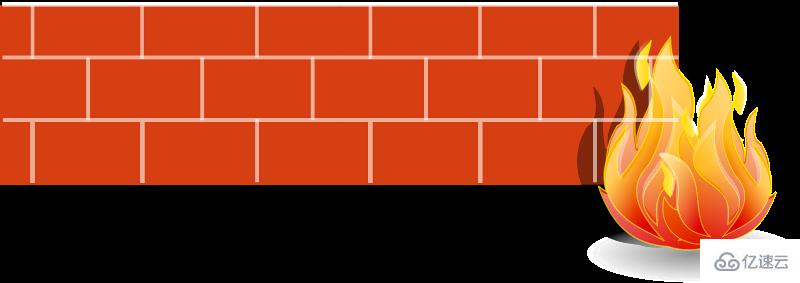
启动服务,并在系统引导时启动该服务:
sudo systemctl start firewalld
sudo systemctl enable firewalld要停止并禁用:
sudo systemctl stop firewalld
sudo systemctl disable firewalld检查防火墙状态。输出应该是 running 或者 not running
sudo firewall-cmd --state要查看 FirewallD 守护进程的状态:
sudo systemctl status firewalld在开机时启用一个服务
systemctlenable firewalld.service
在开机时禁用一个服务
systemctldisable firewalld.service
查看所有打开的端口
firewall-cmd--zone=public --list-ports更新防火墙规则
firewall-cmd --reload查看区域信息
firewall-cmd--get-active-zones查看指定接口所属区域
firewall-cmd--get-zone-of-interface=eth0重新加载 FirewallD 配置
sudo firewall-cmd --reload将规则同时添加到持久规则集和运行时规则集中
sudo firewall-cmd --zone=public --add-service=http --permanent
sudo firewall-cmd --zone=public --add-service=http将规则添加到持久规则集中并重新加载 FirewallD
sudo firewall-cmd --zone=public --add-service=http --permanent
sudo firewall-cmd --reload要找到默认区域
sudo firewall-cmd --get-default-zone要修改默认区域
sudo firewall-cmd --set-default-zone=internal要查看你网络接口使用的区域
sudo firewall-cmd --get-active-zones示例输出
public
interfaces: eth0要得到特定区域的所有配置
sudo firewall-cmd --zone=public --list-all示例输出
public (default, active)
interfaces: ens160
sources:
services: dhcpv6-client http ssh
ports: 12345/tcp
masquerade: no
forward-ports:
icmp-blocks:
rich rules:要得到所有区域的配置
sudo firewall-cmd --list-all-zones示例输出
block
interfaces:
sources:
services:
ports:
masquerade: no
forward-ports:
icmp-blocks:
rich rules:
...
work
interfaces:
sources:
services: dhcpv6-client ipp-client ssh
ports:
masquerade: no
forward-ports:
icmp-blocks:
rich rules:要查看默认的可用服务
sudo firewall-cmd --get-services比如,要启用或禁用 HTTP 服务
sudo firewall-cmd --zone=public --add-service=http --permanent
sudo firewall-cmd --zone=public --remove-service=http --permanent允许或者拒绝任意端口/协议
比如:允许或者禁用 12345 端口的 TCP 流量
sudo firewall-cmd --zone=public --add-port=12345/tcp --permanent
sudo firewall-cmd --zone=public --remove-port=12345/tcp --permanent下面是在同一台服务器上将 80 端口的流量转发到 12345 端口
sudo firewall-cmd --zone="public" --add-forward-port=port=80:proto=tcp:toport=12345用 FirewallD 构建规则集
将 eth0 的默认区域设置为 dmz。 在所提供的默认区域中,dmz(非军事区)是最适合于这个程序的,因为它只允许 SSH 和 ICMP
sudo firewall-cmd --set-default-zone=dmz
sudo firewall-cmd --zone=dmz --add-interface=eth0把 HTTP 和 HTTPS 添加永久的服务规则到 dmz 区域中
sudo firewall-cmd --zone=dmz --add-service=http --permanent
sudo firewall-cmd --zone=dmz --add-service=https --permanent重新加载 FirewallD 让规则立即生效
sudo firewall-cmd --reload如果你运行 firewall-cmd –zone=dmz –list-all, 会有下面的输出
dmz (default)
interfaces: eth0
sources:
services: http https ssh
ports:
masquerade: no
forward-ports:
icmp-blocks:
rich rules:允许来自主机 192.168.0.14 的所有 IPv4 流量
sudo firewall-cmd --zone=public --add-rich-rule 'rule family="ipv4" source address=192.168.0.14 accept'拒绝来自主机 192.168.1.10 到 22 端口的 IPv4 的 TCP 流量
sudo firewall-cmd --zone=public --add-rich-rule 'rule family="ipv4" source address="192.168.1.10" port port=22 protocol=tcp reject'允许来自主机 10.1.0.3 到 80 端口的 IPv4 的 TCP 流量,并将流量转发到 6532 端口上
sudo firewall-cmd --zone=public --add-rich-rule 'rule family=ipv4 source address=10.1.0.3 forward-port port=80 protocol=tcp to-port=6532'将主机 172.31.4.2 上 80 端口的 IPv4 流量转发到 8080 端口(需要在区域上激活 masquerade)
sudo firewall-cmd --zone=public --add-rich-rule 'rule family=ipv4 forward-port port=80 protocol=tcp to-port=8080 to-addr=172.31.4.2'列出你目前的丰富规则
sudo firewall-cmd --list-rich-rulesiptables 的直接接口
要查看添加到 FirewallD 的所有自定义链或规则
firewall-cmd --direct --get-all-chains
firewall-cmd --direct --get-all-rules感谢各位的阅读,以上就是“CentOS上的FirewallD怎么安装与管理”的内容了,经过本文的学习后,相信大家对CentOS上的FirewallD怎么安装与管理这一问题有了更深刻的体会,具体使用情况还需要大家实践验证。这里是亿速云,小编将为大家推送更多相关知识点的文章,欢迎关注!
亿速云「云服务器」,即开即用、新一代英特尔至强铂金CPU、三副本存储NVMe SSD云盘,价格低至29元/月。点击查看>>
免责声明:本站发布的内容(图片、视频和文字)以原创、转载和分享为主,文章观点不代表本网站立场,如果涉及侵权请联系站长邮箱:is@yisu.com进行举报,并提供相关证据,一经查实,将立刻删除涉嫌侵权内容。